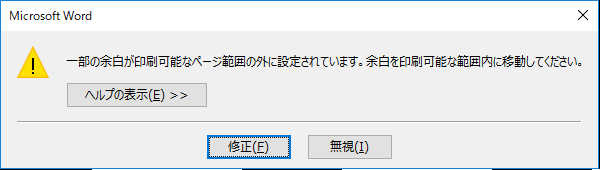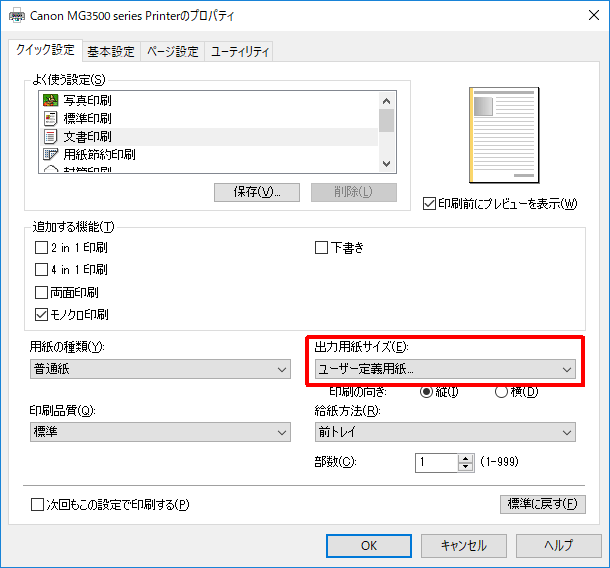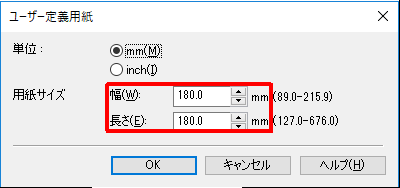![]()
払込取扱票のサイズが、プリンタの印刷の仕様に合わない場合は、印刷できるように工夫する必要があります。
印刷方法
払込取扱票のサイズは、幅180mm・縦114mmです。プリンタで印刷するには、プリンタの印刷可能範囲を調べて、文字が欠けないように工夫をする必要があります。
ここでは、顧客管理ソフトガンジスから出力したWordファイルで行う、印刷方法の例1・2を掲載します。他にも、プリンタに合わせていろいろな方法があります。
Wordファイルについて
払込取扱票 期間指定未納分.docx
Wordファイルは、余白を、上下左右とも0mmに設定してあります。
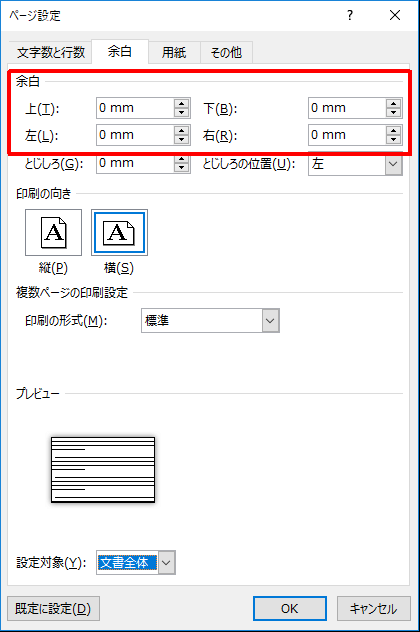
ページ設定で、OKにすると、次の注意表示がされますが、無視して良いです。
通常のプリンタでは、印刷できない範囲のためです。
印刷方法の例1
用紙を縦にしてプリンタにセットし、印刷する方法です。
- プリンタのプロパティで、ユーザー定義用紙を、幅114mm×長さ180mmにします。

- プリンタによって、印刷可能領域が異なります。
書類の端の文字が欠ける場合は、例えば、180度回転、にチェックを入れて印刷します。
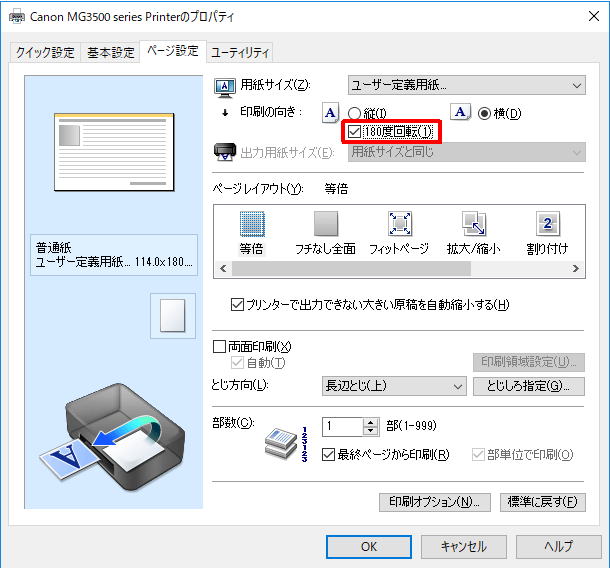
印刷方法の例2
用紙を横のままプリンタにセットし、印刷する方法です。
高さが114mmですから、プリンタの最小の印刷サイズがこれより大きいため、高さを114mmに設定できない場合があります。その時は、以下の設定を行うと、プリンタで印刷することができます。
- Wordファイルの、ページ設定で、高さを180mmにする
- プリンタの用紙サイズの設定を、180mm(幅)×180mm(高さ)にする
Wordファイルの設定
- 払込取扱票 期間指定未納分を出力します。
- レイアウト>ページ設定>用紙 を開きます。
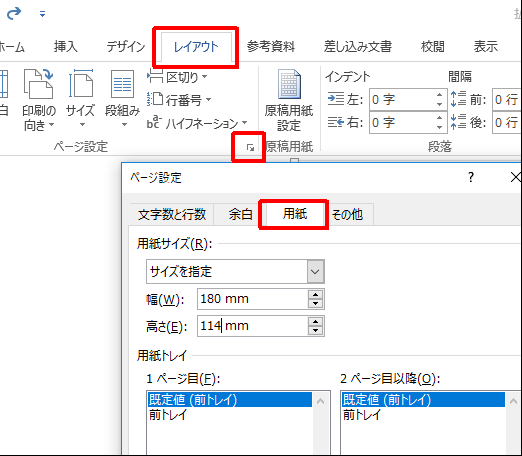
- 高さを180mmに変更します。

- 「一部の余白が印刷可能なページ範囲の外に設定されています。」と表示されたら、無視を選択します。
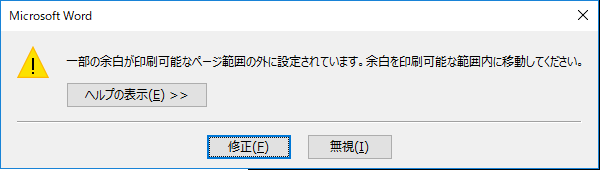
プリンタの設定
画像は、Canonのプリンタの例です。